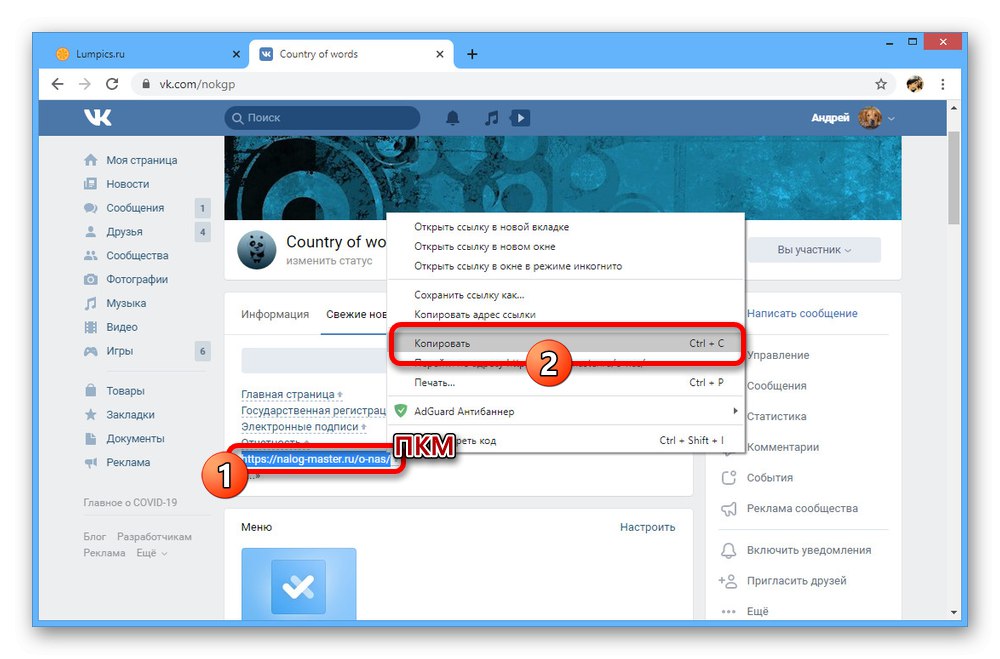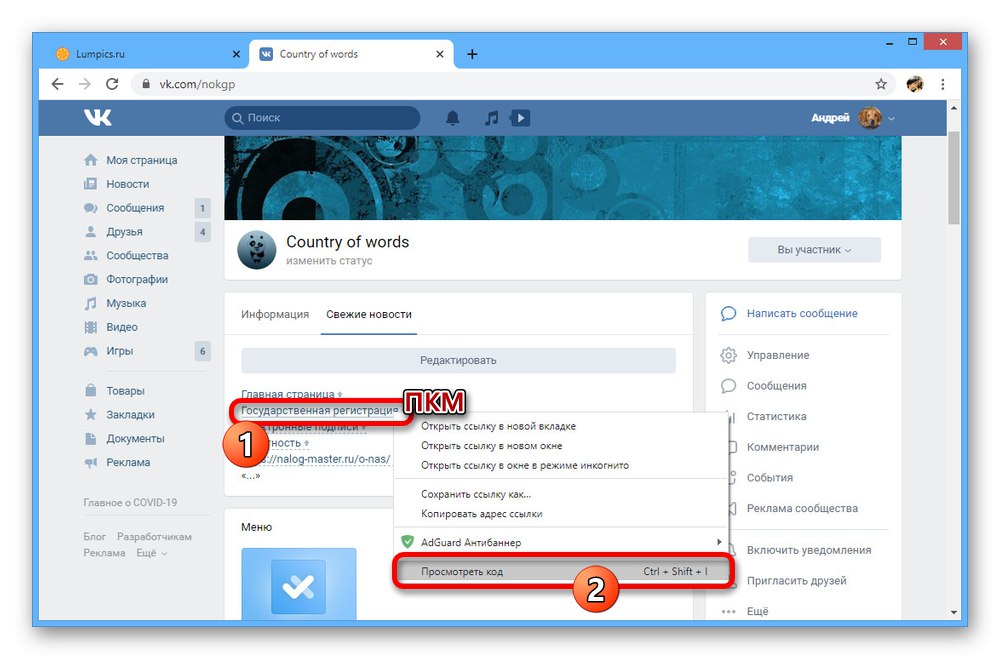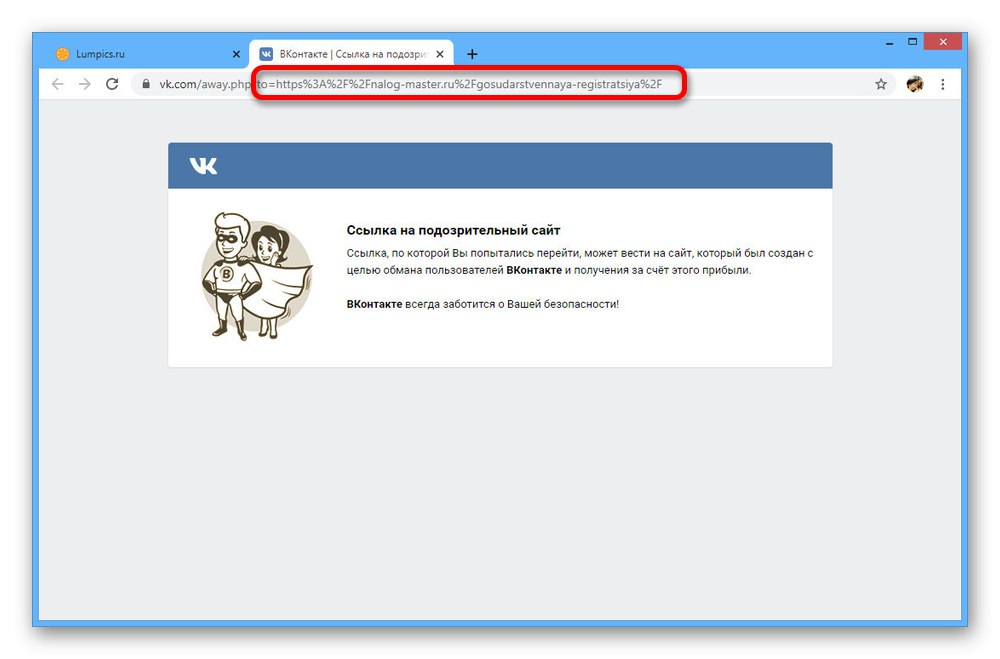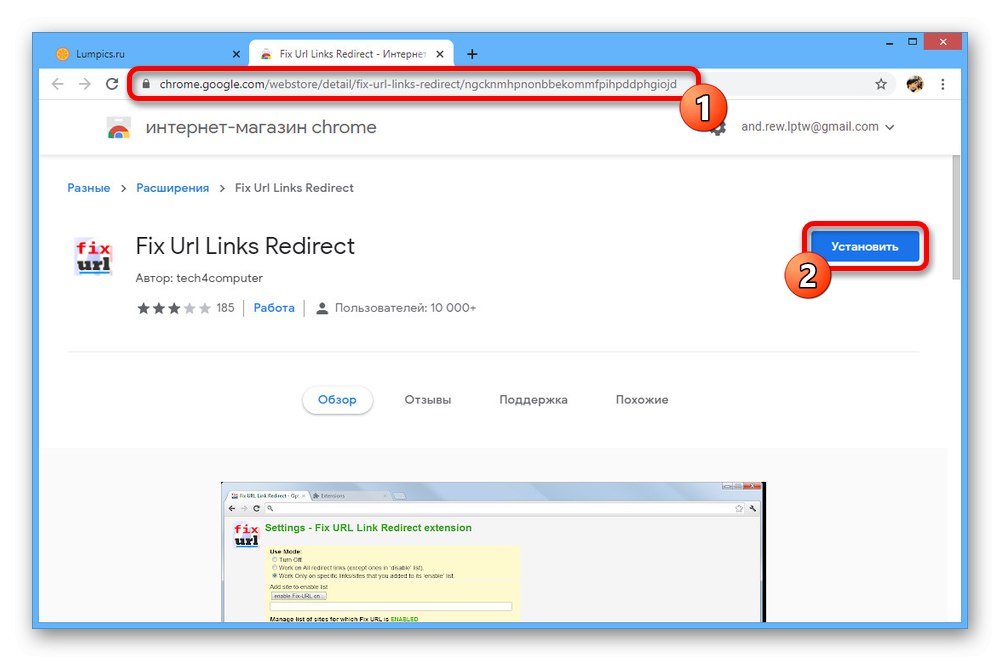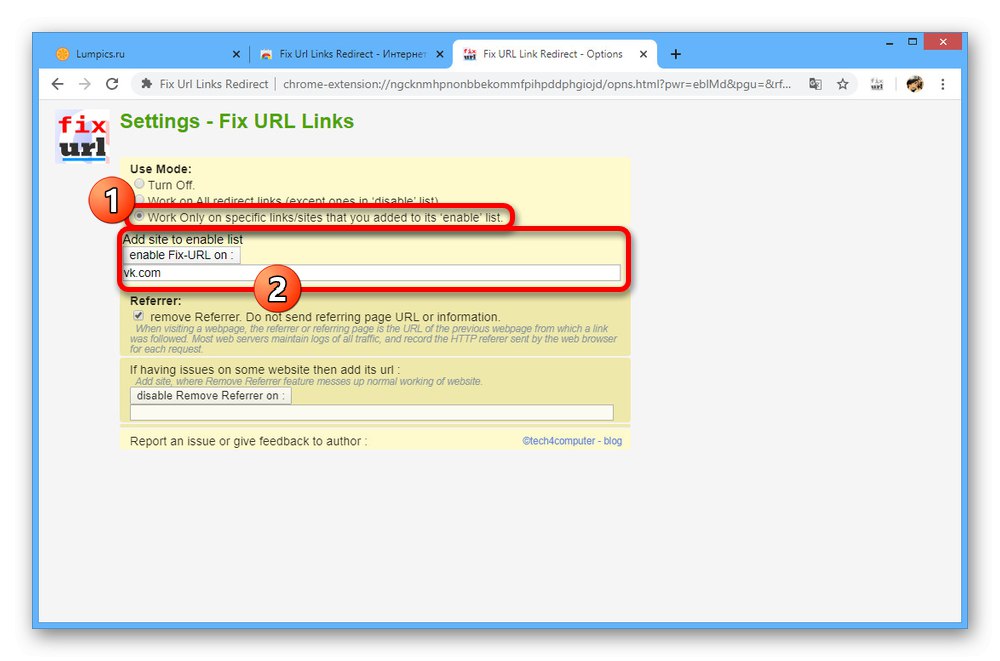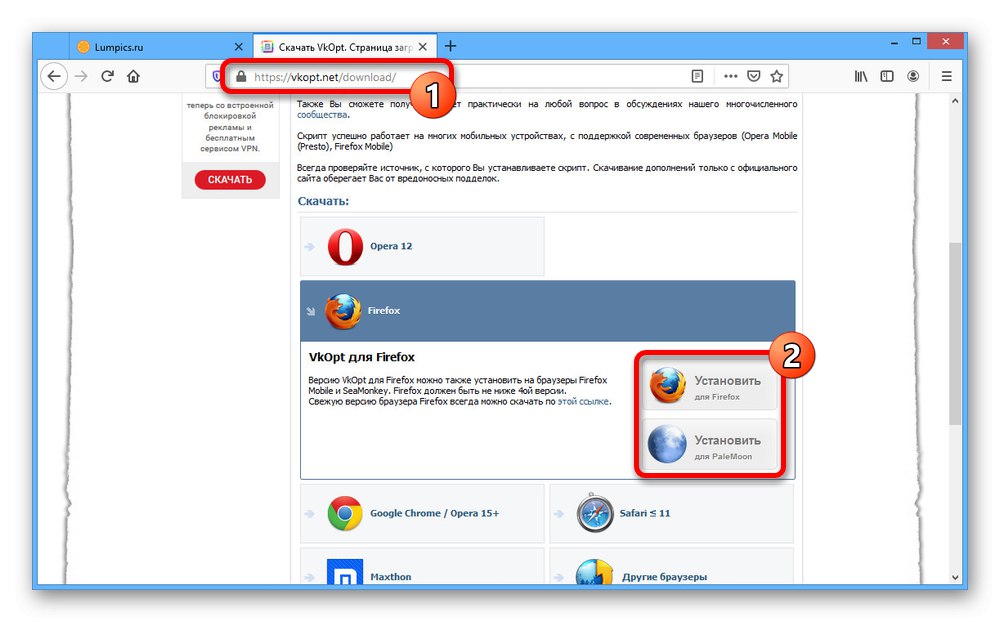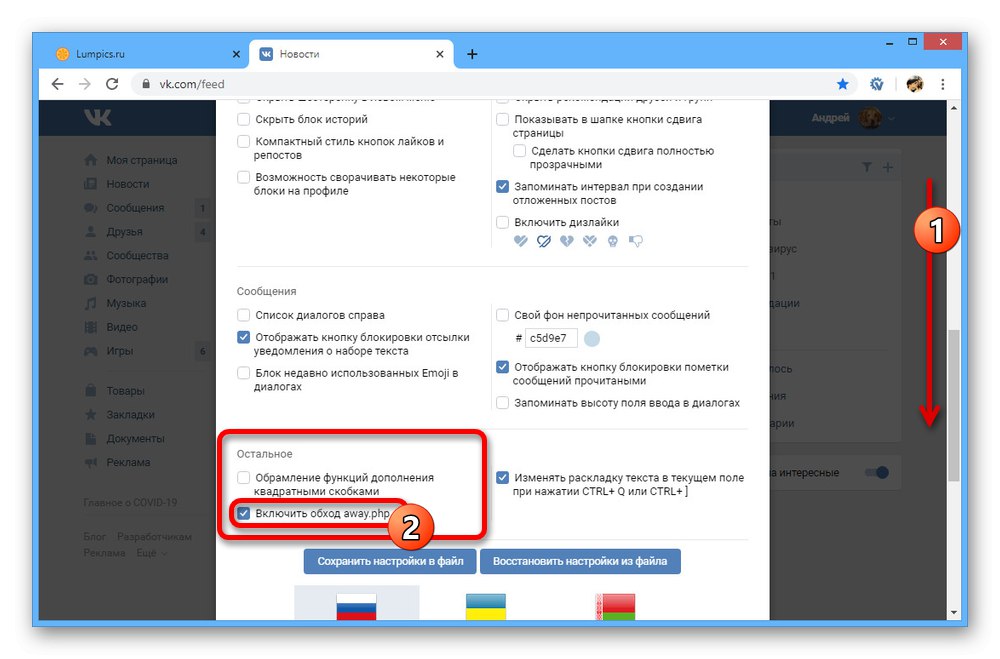شبکه اجتماعی VKontakte یک منبع نسبتاً ایمن است که از کاربران نه تنها در برابر محتوای ناخواسته در سایت محافظت می کند ، بلکه برخی از آدرس ها را با استفاده از یک اعلان مسدود می کند "پیوند به یک سایت مشکوک"... متأسفانه ، این محافظت کاملاً درست کار نمی کند ، و اغلب انتقال به وب سایت های خارجی قابل اعتماد را محدود می کند. به عنوان بخشی از دستورالعمل های امروز ، ما به شما خواهیم گفت که چگونه از این پیام خلاص شوید.
روش 1: آدرس را کپی و پیست کنید
بدون استفاده از ابزارهای اضافی ، صرفاً محدود کردن به عملکردهای استاندارد هر مرورگر وب ، کاملاً ممکن است مسئله مورد بررسی را دور بزنید.
- در حالی که در یک سایت شبکه اجتماعی هستید ، URL مورد نظر را پیدا کرده و برجسته کنید. پس از آن ، از ترکیب کلید برای کپی استفاده کنید "CTRL + C" روی صفحه کلید یا منوی زمینه مرورگر.
![کپی کردن پیوند به یک سایت خارجی VKontakte]()
یک برگه جدید باز کنید ، روی نوار آدرس کلیک چپ کرده و کلیک کنید "CTRL + V"... پس از تأیید انتقال با کلید "وارد" بدون توجه به اعلامیه امنیتی ، خود را در یک سایت مناسب خواهید دید.
- اگر نمی توانید پیوند خارجی را در متن پیگیری کنید ، باید علاوه بر این از کنسول مرورگر استفاده کنید. برای باز کردن پنجره مربوطه ، نشانگر ماوس را روی خط مورد نظر قرار دهید ، کلیک راست کرده و انتخاب کنید "مشاهده کد".
![به مشاهده کد پیوند در وب سایت VK بروید]()
در برگه "عناصر" به طور پیش فرض بلوک برجسته شده را با آدرس خود پیدا کنید و روی خط دوبار کلیک کنید "url-data-external"... در نتیجه ، شما می توانید URL حاوی نقل قول ها را برجسته و کپی کنید.
- متناوباً ، می توانید پیوند را مستقیماً از صفحه دارای پست مورد نظر با استفاده از نوار آدرس مرورگر خود بگیرید. برای انجام این کار ، فقط باید نام دامنه را پیدا کرده و کپی کنید ، و پیشوند را نادیده بگیرید "Http" یا "Https".
![نمونه ای از صفحه با اعلان در مورد پیوند به یک سایت VK مشکوک]()
اگر URL حاوی بیش از یک قسمت است ، همه موارد زیر را جایگزین کنید "٪ 2F" به ازای هر نماد «/»... به شما این امکان را می دهد که با امکان رفتن به سایت مورد نظر یک آدرس منظم در خروجی بگیرید.
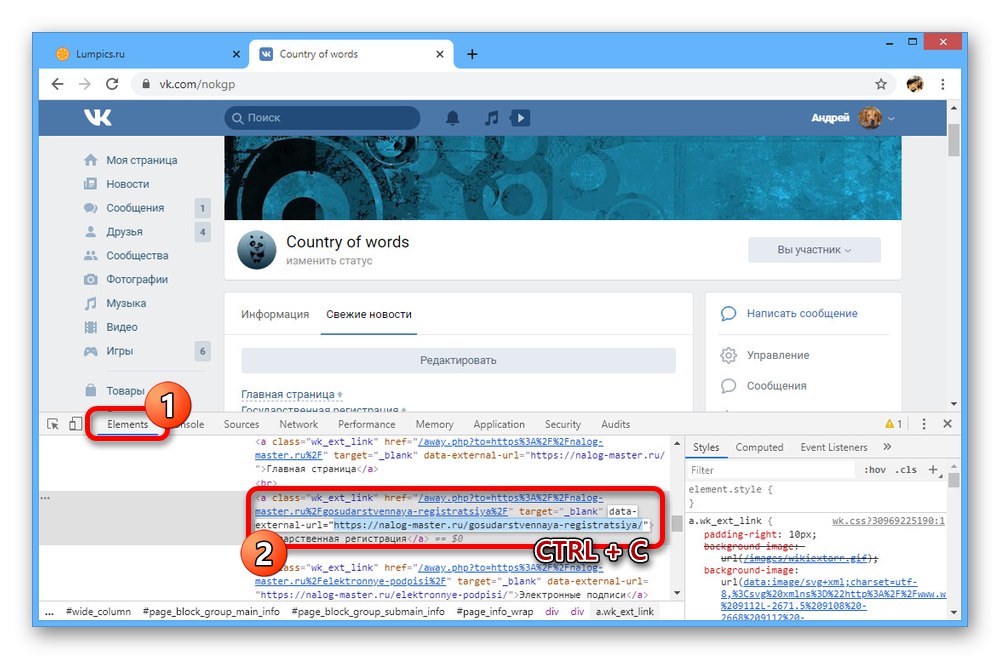
به دلیل تعداد زیاد مراحل غیرضروری ، این روش فقط درصورتی که به ندرت با خطایی روبرو شوید ، راحت خواهد بود "پیوند به یک سایت مشکوک"... در غیر این صورت ، بهتر است از گزینه های جایگزین استفاده کنید.
روش 2: پسوند مرورگر
اگر اغلب به منابع خارجی می روید که توسط سیستم محافظت از شبکه اجتماعی به طور فعال مسدود شده اند ، می توانید از پسوندهای ویژه مرورگر استفاده کنید. این روش جهانی است و به شما امکان می دهد پیام را بدون توجه به آدرس مورد استفاده حذف کنید.
گزینه 1: اصلاح Url Links Redirect
بهترین راه حل برای مسئله مورد بررسی استفاده از پسوند Fix Url Links Redirect برای مرورگر وب است گوگل کروم.
به Fix Url Links Redirect Extension در Chrome Store بروید
- برای رفتن به صفحه برنامه افزودنی رسمی در فروشگاه Chrome ، روی پیوند بالا کلیک کنید و کلیک کنید "نصب" در گوشه بالا سمت راست
![نصب Fix Url Links Redirect Extension در Google Chrome]()
نصب باید از طریق پنجره بازشو با کلیک کردن تأیید شود "نصب افزونه"... در نتیجه ، یک نماد جدید در نوار بالای مرورگر ظاهر می شود.
- بر روی نماد مشخص شده در تصویر کلیک راست کنید ، در صورت لزوم منوی اصلی برنامه را باز کنید «…»... از طریق لیست ارائه شده در اینجا ، باید صفحه را باز کنید "گزینه ها".
- پس از ورود به تنظیمات اصلی Fix Url Links Redirect ، در بلوک قرار بگیرید "استفاده از حالت" یک نشانگر در کنار مورد قرار دهید "کار روی همه پیوندهای تغییر مسیر"... با این کار می توانید از صفحه ریدایرکت در هر سایت ، از جمله VK چشم پوشی کنید.
- اگر فقط باید تأیید را در یک شبکه اجتماعی غیرفعال کنید ، می توانید آخرین گزینه را انتخاب کنید "فقط در پیوندها / سایتهای خاص کار کنید"، وارد جعبه متن شوید "افزودن سایت برای فعال کردن لیست" نشانی
vk.comو دکمه را فشار دهید "فعال کردن Fix-URL on"... در نتیجه ، همان اثری که در مورد قبلی وجود دارد حاصل خواهد شد ، اما فقط به VC گسترش می یابد.![غیرفعال کردن هدایت های VK با استفاده از Fix Url Links Redirect]()
به سادگی با دنبال کردن پیوند مسدود شده قبلی می توانید تأیید کنید که این روش کار می کند.
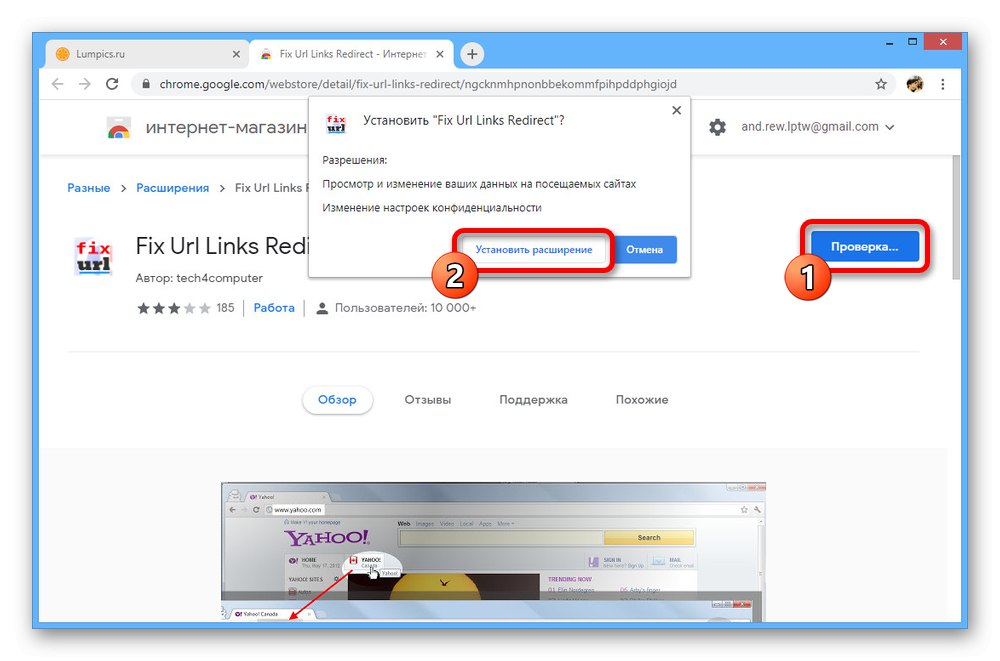
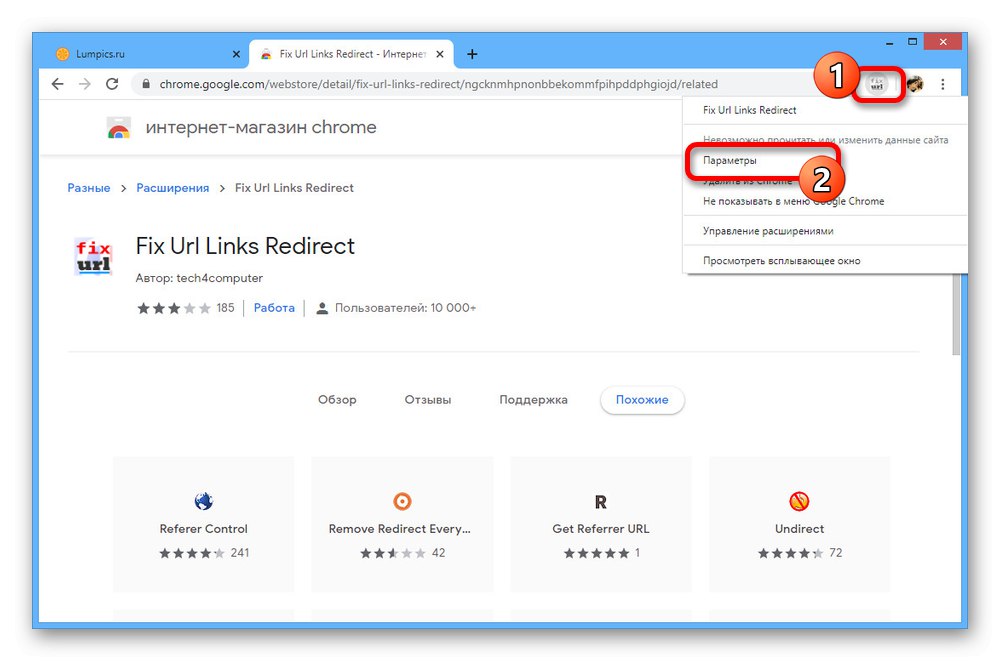
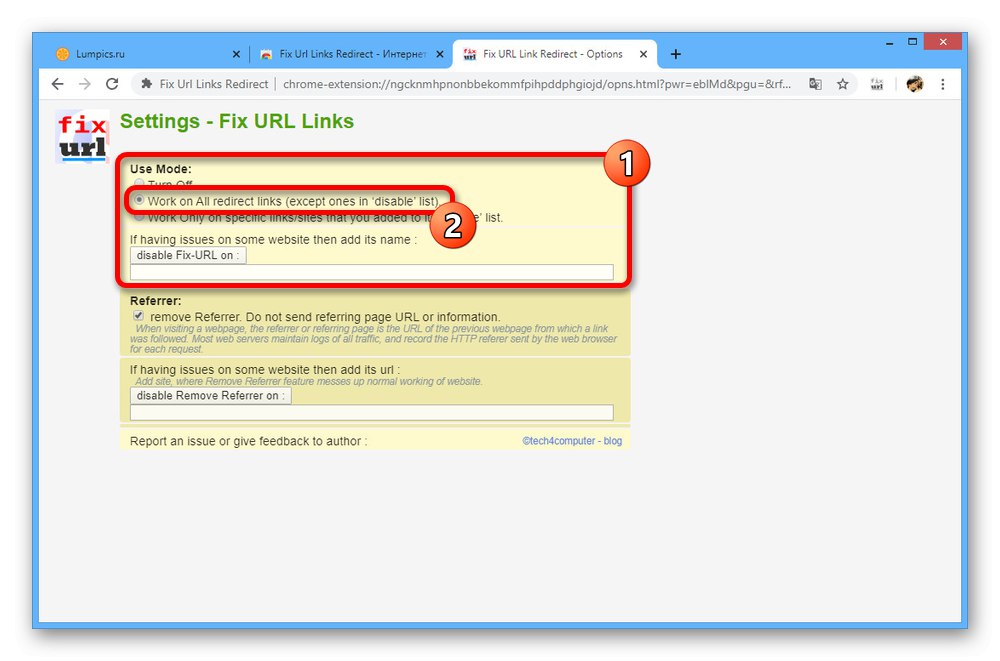
این برنامه افزودنی فقط در Google Chrome در دسترس است ، اما گزینه های دیگری برای مرورگرهای دیگر دارد. ما در عوض توجه به راه حل جهانی که قبلاً جهانی تر است ، چنین گزینه هایی را در نظر نخواهیم گرفت.
گزینه 2: VkOpt
پسوند معروف VkOpt ، بسیاری از توابع اضافی را که قبلاً در VKontakte وجود نداشت ، فراهم می کند ، به همین ترتیب به شما امکان می دهد صفحه اعلان را غیرفعال کنید "پیوند به یک سایت مشکوک"... این نرم افزار کمی متفاوت از نسخه قبلی عمل می کند و فقط در سایت شبکه های اجتماعی اعمال می شود.
مرحله 1: پسوند را نصب کنید
- برای رفتن به صفحه بارگیری برنامه افزودنی و در بلوک ، از پیوند بالا استفاده کنید "دانلود" مرورگری را که استفاده می کنید انتخاب کنید. برای ادامه کلیک کنید "نصب" در بخش مناسب
- می توانید مراحل نصب را در مرورگر Google Chrome با استفاده از صفحه برنامه افزودنی در فروشگاه رسمی انجام دهید. کافی است اینجا را کلیک کنید "نصب" و اقدام را از طریق یک پنجره بازشو تأیید کنید.
- برای آخرین نسخه Opera ، سایت دکمه نصب را نیز در نظر گرفته است ، اما در زمان نوشتن این مقاله ، نصب امکان پذیر نیست. بنابراین ، تنها راه حل نصب افزونه Install Chrome Extensions است که به شما امکان می دهد برنامه های افزودنی را از فروشگاه Chrome به مرورگر خود اضافه کنید.
- برای سایر برنامه ها ، عملکردها تفاوت زیادی با Chrome ندارند و فقط با فشار دادن یک دکمه خلاصه می شوند "نصب" به دنبال تأیید.
![نمونه ای از نصب VkOpt در Mozilla Firefox]()
در نتیجه ، به یک روش یا دیگری ، نماد VkOpt باید در صفحه بالا ظاهر شود.
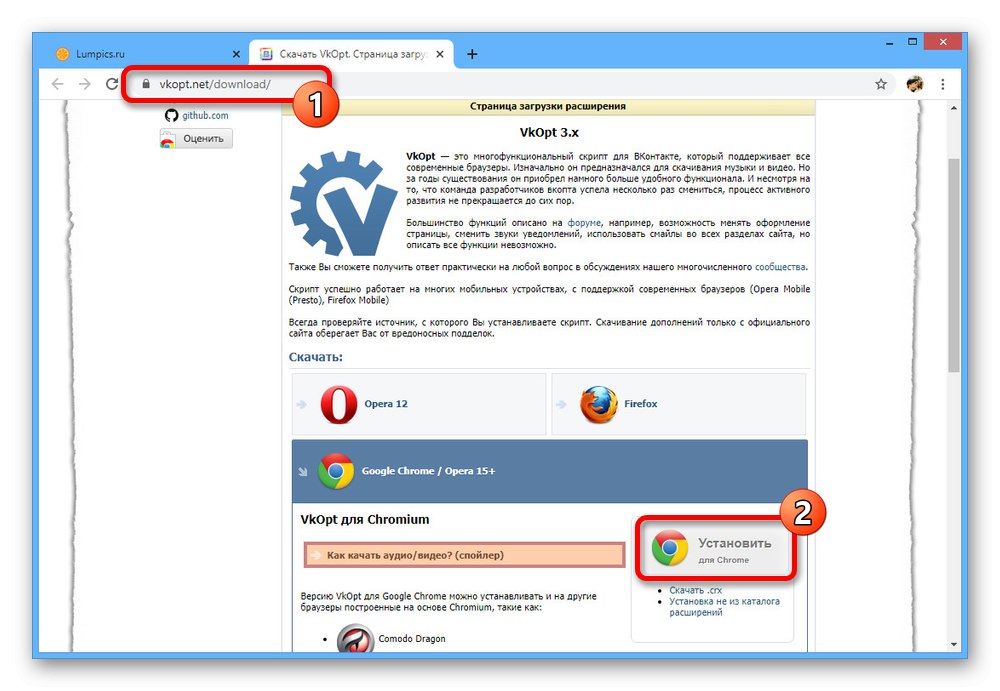
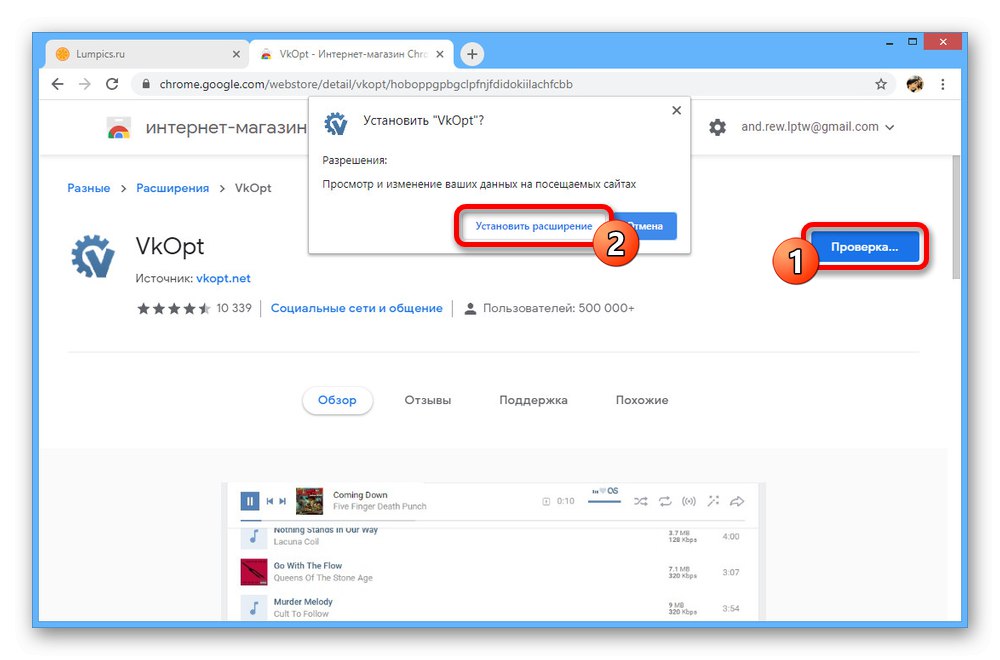
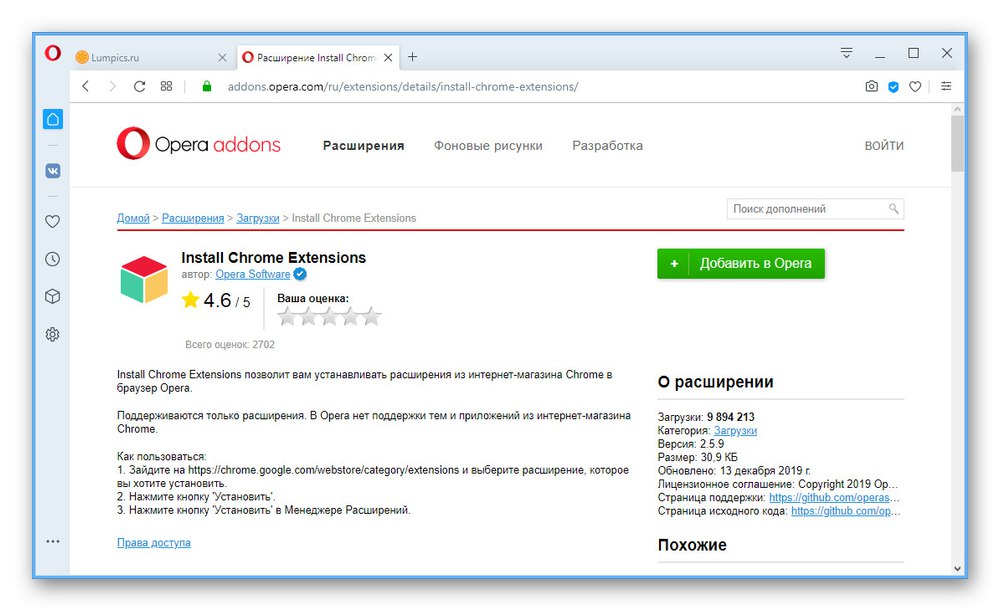
مرحله 2: تأیید را غیرفعال کنید
- پس از اتمام نصب برنامه افزودنی ، به VKontakte بروید ، روی عکس نمایه در پانل بالا کلیک کنید تا منوی اصلی سایت باز شود و "VkOpt".
- در پنجره "بهینه ساز Vkontakte" بلوک را پیدا کنید "باقی مانده" و کادر را علامت بزنید "فعال کردن بای پس دور.php"... برای ذخیره کردن ، کافی است پارامترها را ببندید و برگه را تازه کنید.
![با استفاده از VkOpt در VK غیرفعال کردن away.php]()
اگر همه کارها به درستی انجام شده باشد ، می توانید از سایت های خارجی غیرقابل دسترسی قبلی بدون نگرانی در مورد پیام بازدید کنید "پیوند به یک سایت مشکوک".
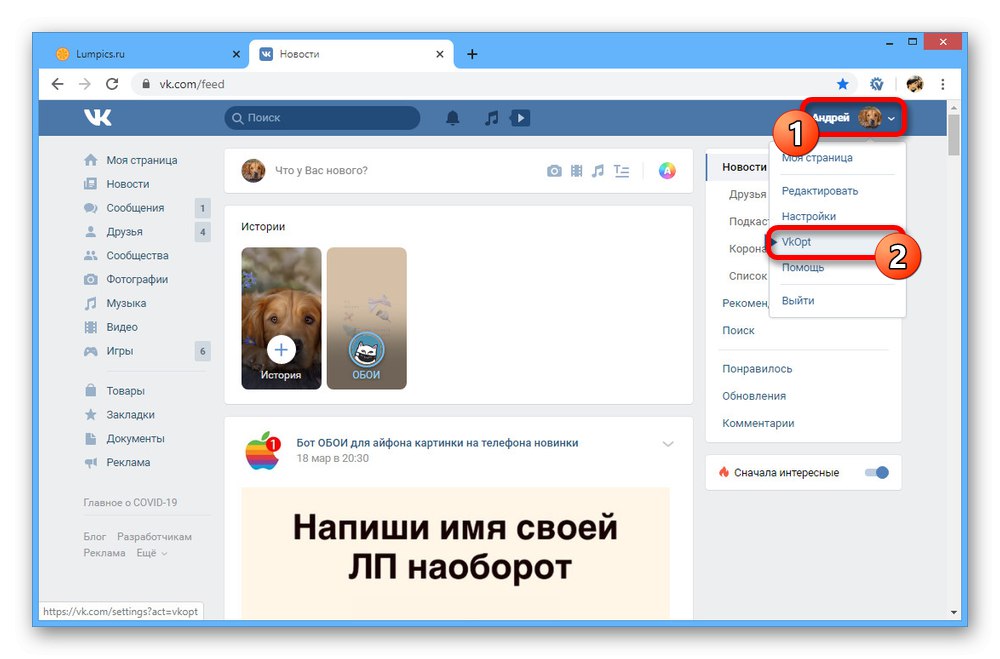
مزیت اصلی این روش با استفاده از VkOpt همه کاره بودن آن است ، زیرا برنامه افزودنی تقریباً در هر مرورگر اینترنتی قابل نصب است و علاوه بر این ، می توانید از بسیاری از توابع دیگر مانند مسدود کردن تبلیغات نیز استفاده کنید.
روش 3: URL را کوتاه کنید
از پیام ها خودداری کنید "پیوند به یک سایت مشکوک" شما می توانید مستقیماً در مرحله انتشار آدرس در VKontakte قرار دهید و بدین ترتیب به سایر کاربران اجازه دهید بدون اقدامات اضافی به منبع مورد نظر بروند. برای این کار لازم است که با استفاده از یکی از سرویس های خاص ، آدرس URL را کوتاه کنید.
گزینه 1: VKontakte
شبکه اجتماعی VK خود خدماتی را ارائه می دهد که به شما امکان می دهد تقریباً هر URL را به آدرس داخلی کوتاه و مهمتر از همه تبدیل کنید. با استفاده از گزینه های لینک نهایی ، می توانید از مشکل مورد نظر کاملا خلاص شوید. این روش در دستورالعمل دیگری با جزئیات کافی شرح داده شده است.
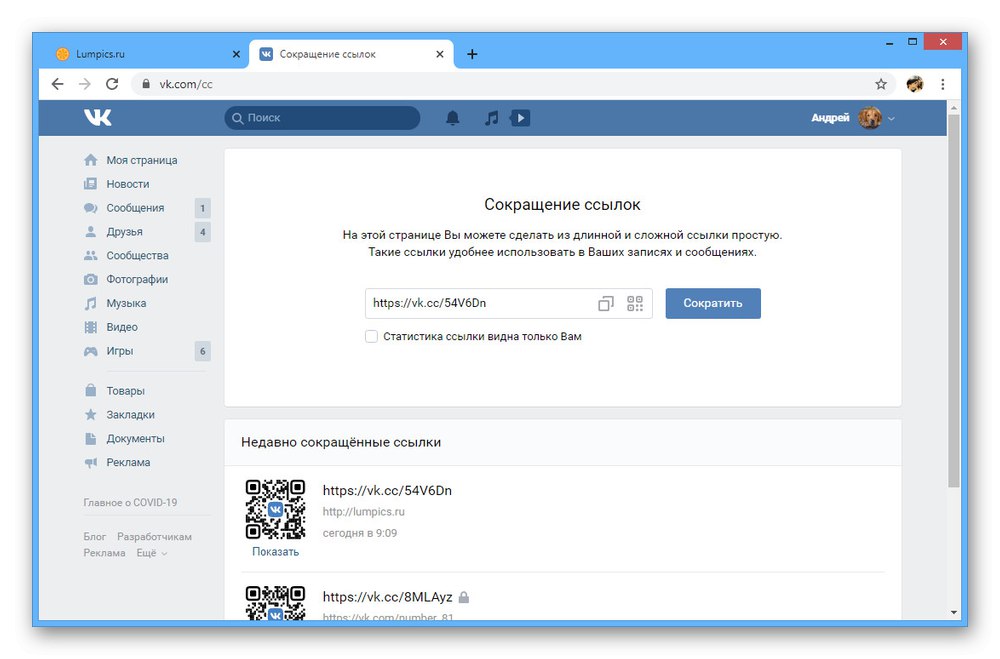
جزئیات بیشتر: چگونه آدرس VK را کوتاه کنیم
گزینه 2: Goo-gl
سرویس آنلاین دیگری که امکان تبدیل پیوندها را فراهم می کند Goo-gl است ، همچنین در خروجی یک آدرس امن ارائه می دهد که می تواند در VKontakte استفاده شود.
- صفحه شروع سرویس را باز کرده و در جعبه متن وارد کنید "درج پیوند در اینجا" آدرس اینترنتی کامل را اضافه کنید.
- در سمت راست پنجره ، کلیک کنید "کاستن" و منتظر بمانید تا روش کامل شود.
- با برجسته سازی و فشار دادن ، می توانید نسخه نهایی را از همان قسمت متن انتخاب کنید "CTRL + C"، یا با استفاده از دکمه "کپی 🀄".
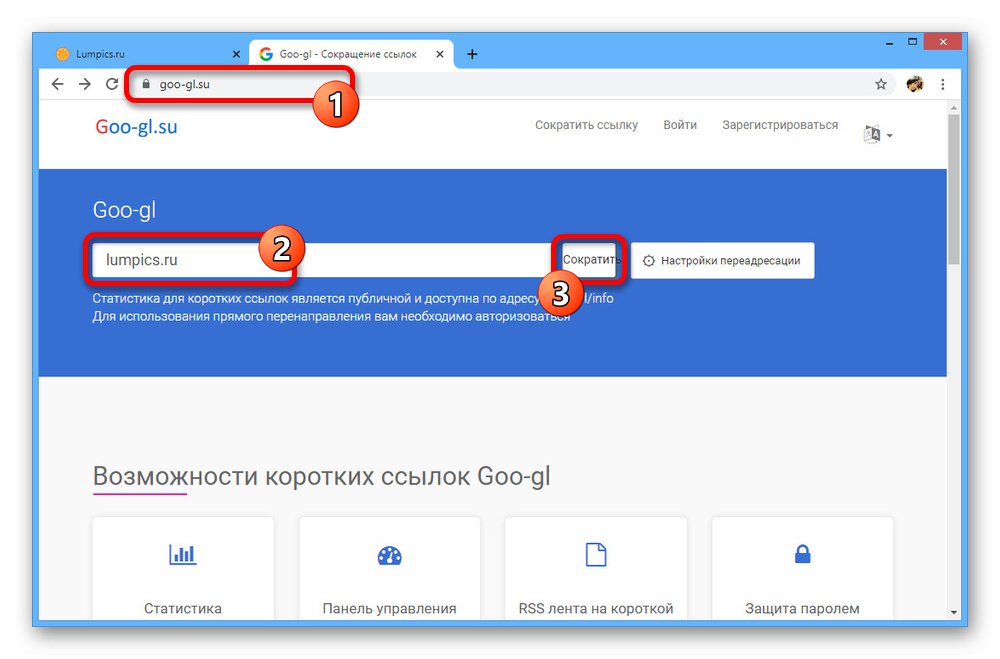
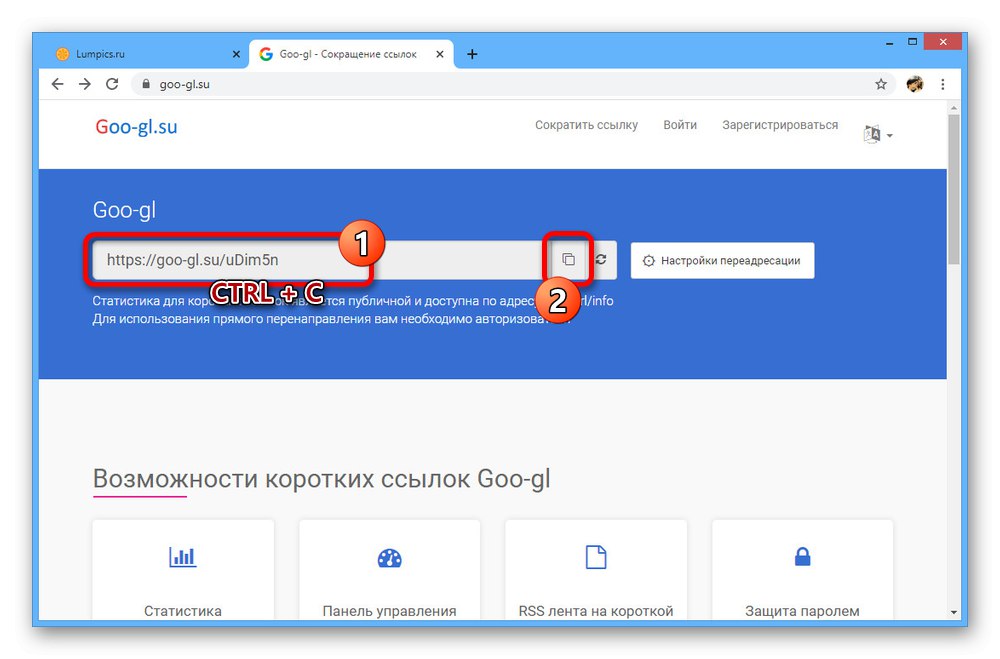
متأسفانه ، این سرویس آنلاین همیشه تضمینی برای رفع آن نیست.
گزینه 3: U.TO
شاید مطمئن ترین سرویس آنلاین برای ایجاد پیوندهایی برای دور زدن چک VKontakte ، U.TO باشد ، کاملاً از کاستی های گزینه های قبلی عاری است و با هر آدرس کار می کند.از نظر عملکرد ، این سایت تفاوت چندانی با راه حل های مشابه ندارد.
- در صفحه اصلی سرویس آنلاین ، جعبه متن را پیدا کرده و پیوند اصلی را که در کلیپ بورد کپی شده است ، جایگذاری کنید. برای تبدیل ، کلیک کنید "کاستن".
- اگر رویه با موفقیت به پایان برسد ، قسمت دیگری با آدرس آماده روی صفحه ظاهر می شود. این URL را کپی کرده و سعی کنید از آن در VK استفاده کنید.
- اگر در فرآیند تبدیل خطایی رخ داد ، مطمئن شوید که از پیوند کامل ، از جمله پیشوند استفاده کرده اید "Http" یا "Https"... همچنین ، تازه سازی صفحه می تواند کمک کند.
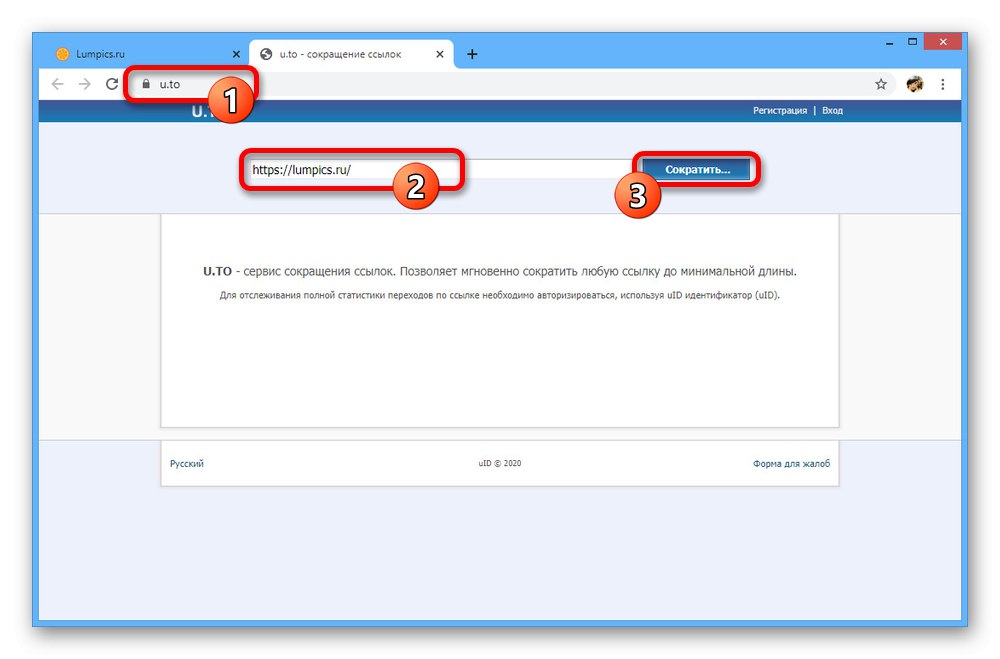
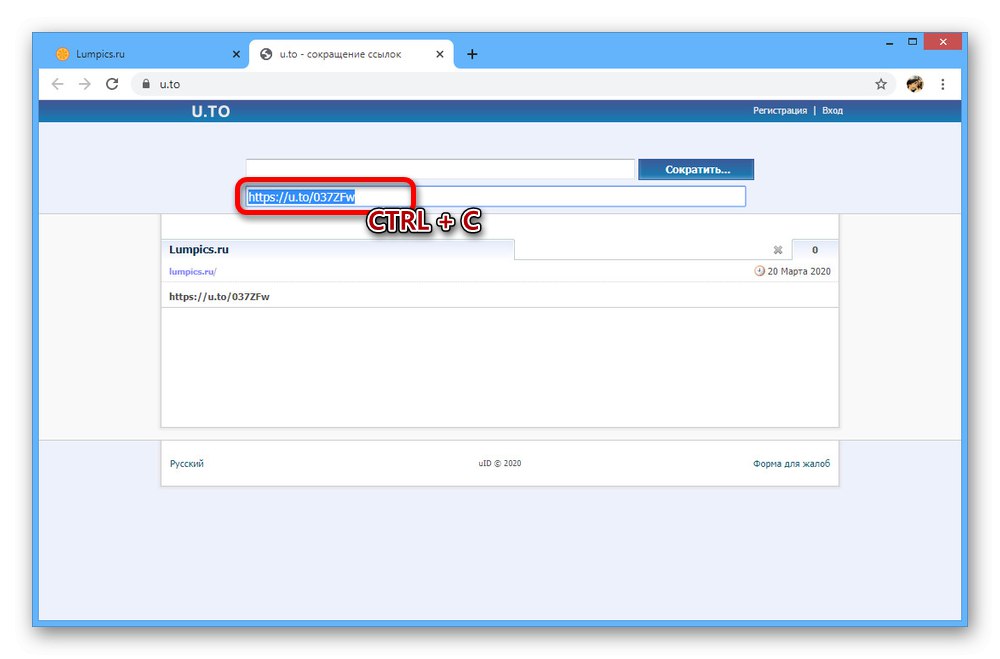
همانطور که مشاهده می کنید ، استفاده از این سرویس کاملاً آسان است و بعید است س questionsالاتی را برای شما ایجاد کند.
گزینه 4: بلاگر
آخرین و غیرمعمول ترین روش کوتاه کردن پیوند کامل برای استفاده در VKontakte به استفاده از وب سایت Blogger برمی گردد. این گزینه بسیار متفاوت از گزینه های قبلی است ، اما در عین حال به دلیل توانایی تغییر آدرس نهایی در هر زمان ، انعطاف پذیری زیادی را ایجاد می کند.
مرحله 1: ثبت نام کنید
- صفحه شروع Blogger را باز کنید و در گوشه بالا سمت راست کلیک کنید "برای ورود".
- پس از رفتن به پنجره مجوز از طریق Google ، با استفاده از اعتبار حساب خود وارد سیستم شوید یا یک حساب موجود را انتخاب کنید.
- برای تکمیل ، باید این قسمت را پر کنید "نمایش نام" به اختیار خود کلیک کرده و کلیک کنید به Blogger بروید.
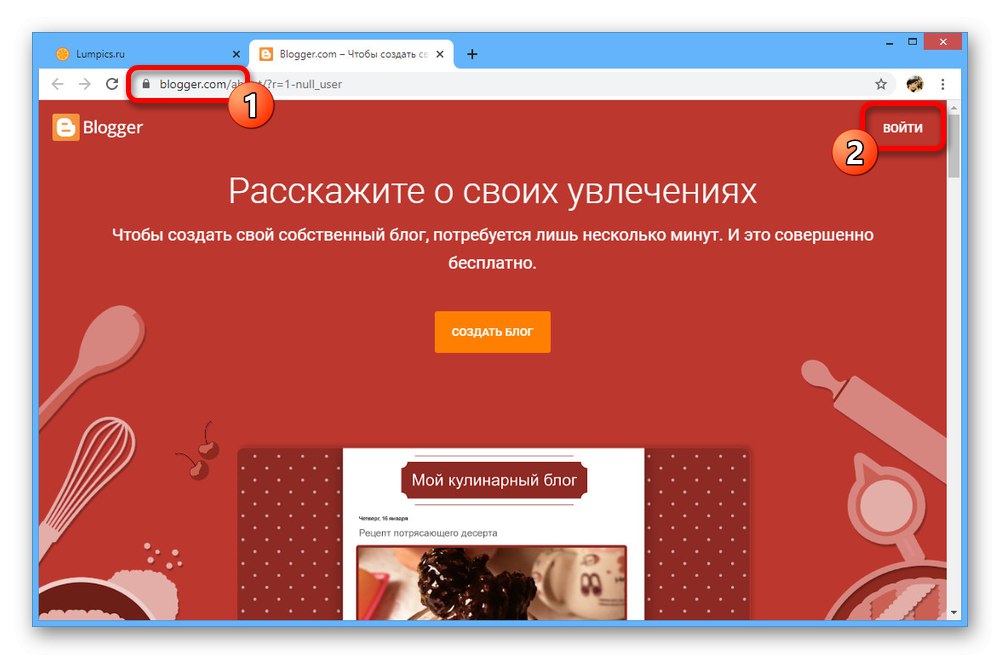
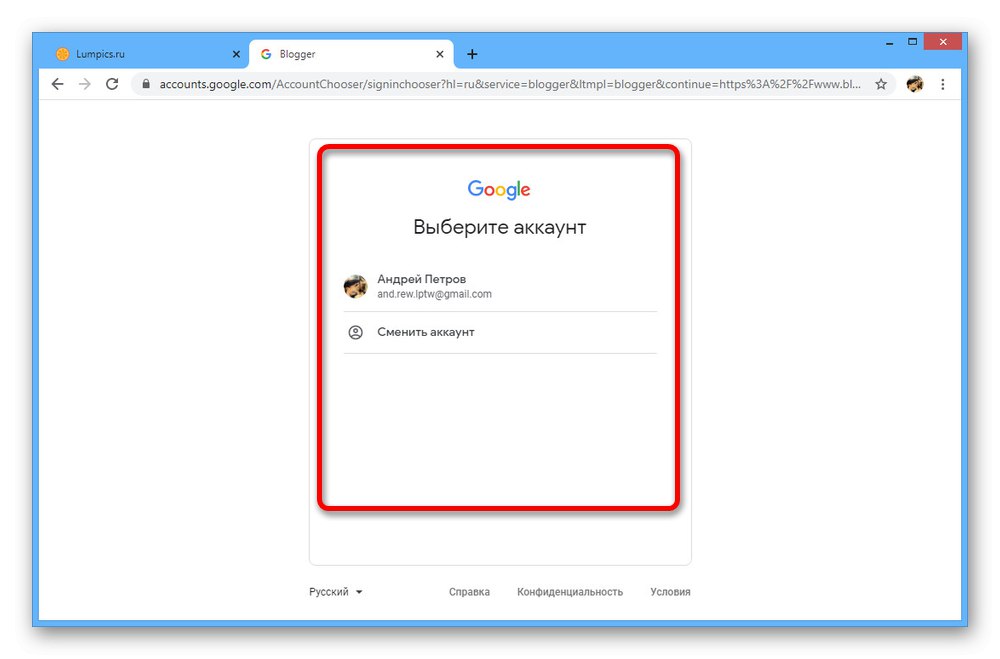
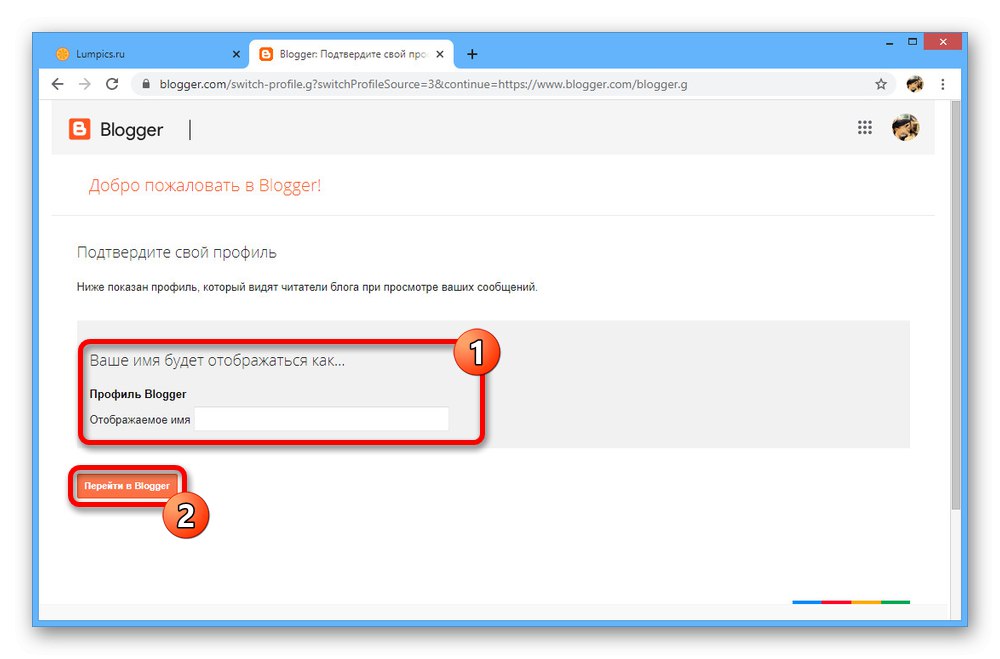
مرحله 2: ایجاد یک وبلاگ
- پس از اتمام مراحل آماده سازی ، شما باید یک وبلاگ ایجاد کنید که به عنوان یک کوتاه کننده لینک عمل کند. برای انجام این کار ، در حساب شخصی خود ، روی نماد پیکان کلیک کنید و انتخاب کنید "وبلاگ جدید".
- به تشخیص خود این قسمت را پر کنید "عنوان" و "نشانی" مطابق با قوانین منبع برای ادامه ، در بخش "موضوع" انتخاب کنید "پیش نمایش پویا" و دکمه را فشار دهید "ایجاد یک وبلاگ".
- با موفقیت در ایجاد ، بلافاصله به ویرایشگر وبلاگ منتقل می شوید. در اینجا شما باید به صفحه بروید "موضوع" در ستون سمت چپ
- روی نماد چرخ دنده در زیر بلوک کلیک چپ کنید "در تلفن همراه" و یک نشانگر در کنار گزینه قرار دهید "نه ، از نسخه معمولی استفاده کنید".
- پس از ذخیره با استفاده از دکمه مربوطه ، در صفحه کلیک کنید "موضوع" بخش را پیدا کنید "اکنون در وبلاگ" و فشار دهید "تغییر HTML".
- به پایین صفحه کد بروید و متن داخل برچسب را بردارید "فیلمنامه".
- به جای کد حذف شده ، باید موارد زیر را وارد کنید تا نتیجه به وضوح با تصویر صفحه مطابقت داشته باشد:
window.onload = تابع () {
document.location.href = 'پیوند_خارجی'؛
}; - در آخر ، مقدار را تغییر دهید "مرجع خارجی" به آدرس اصلی مورد نظر خود بروید و کلیک کنید "ذخیره موضوع" در پانل بالا
- با کپی کردن آدرس وبلاگ تنظیم شده قبلی یا کلیک راست روی خط ، می توانید نسخه نهایی URL را دریافت کنید "مشاهده وبلاگ" و انتخاب مورد "کپی کردن آدرس پیوند"... لطفا توجه داشته باشید ، اگر موردی مناسب شما نیست ، می توانید URL را تغییر دهید "تنظیمات".
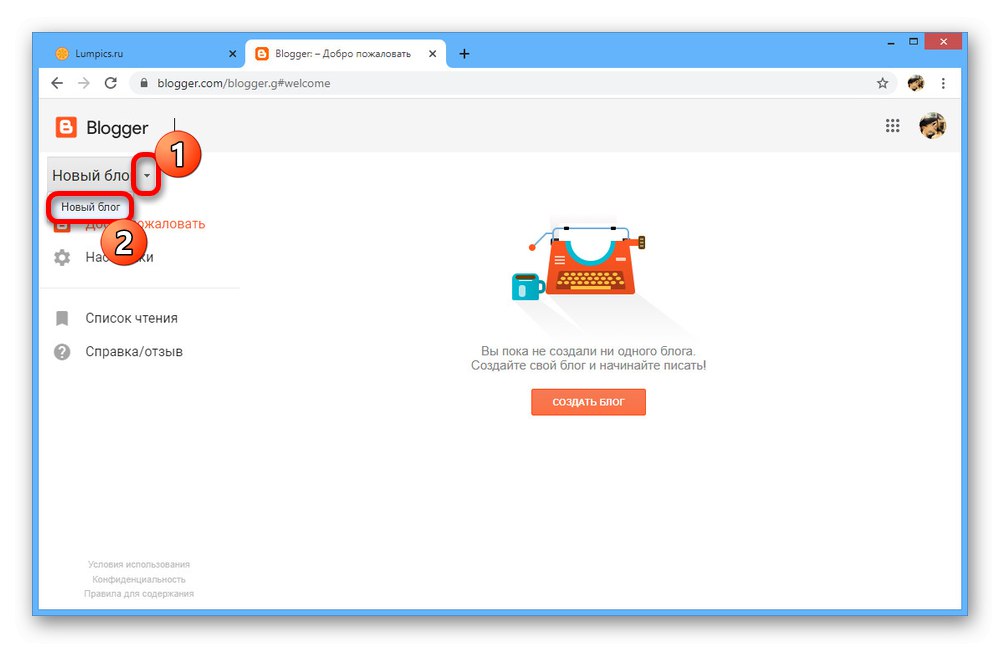
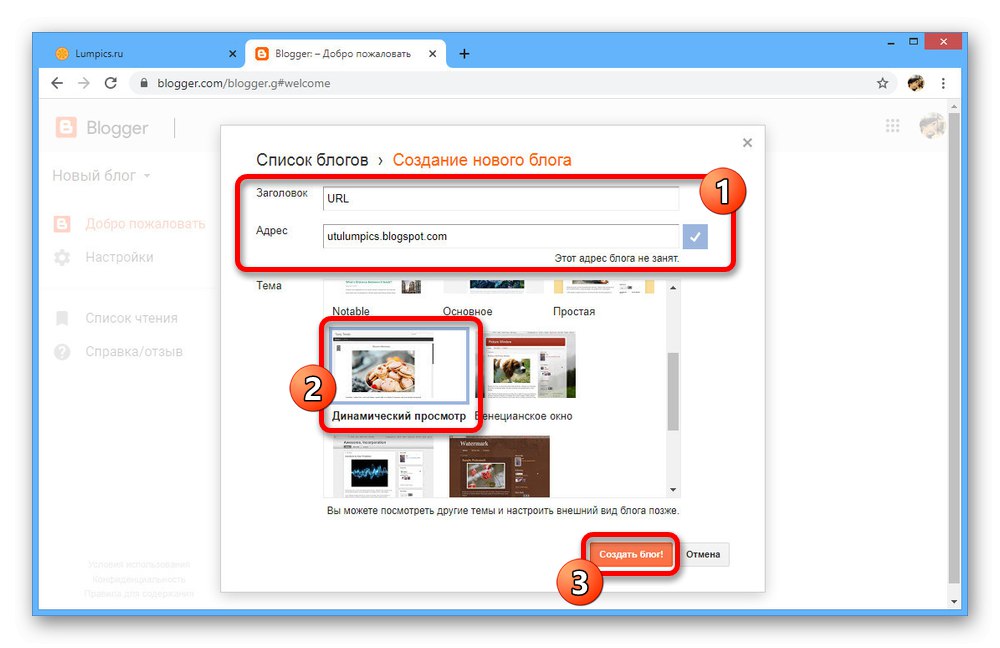
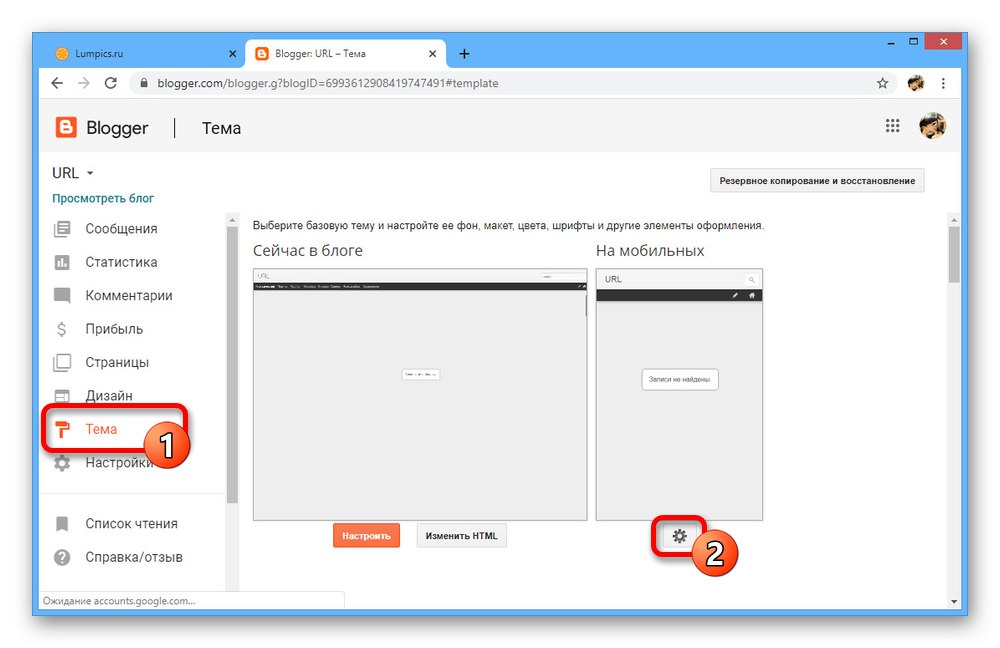
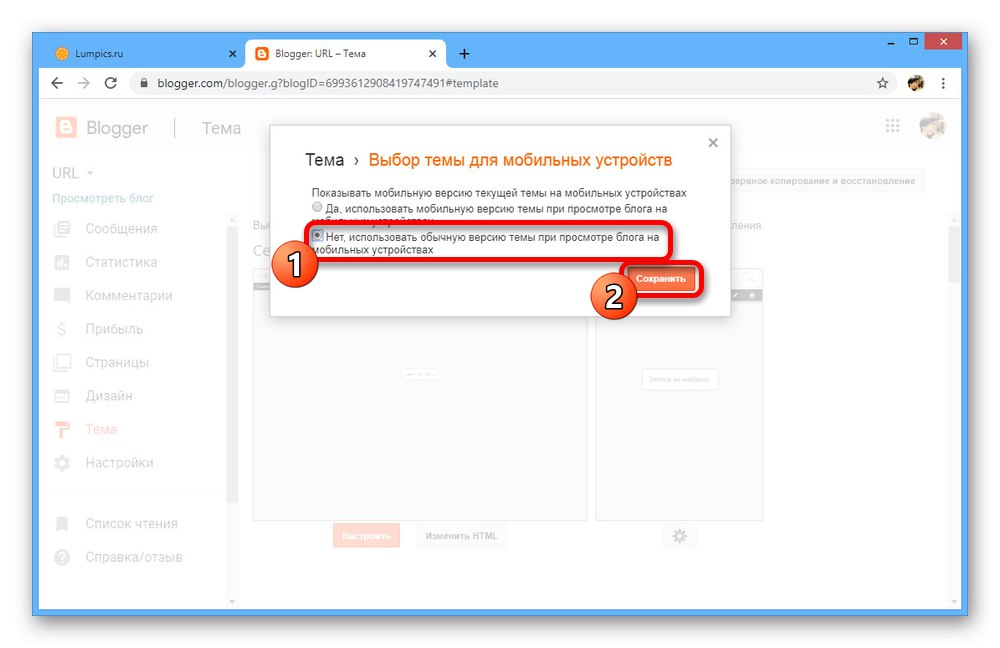
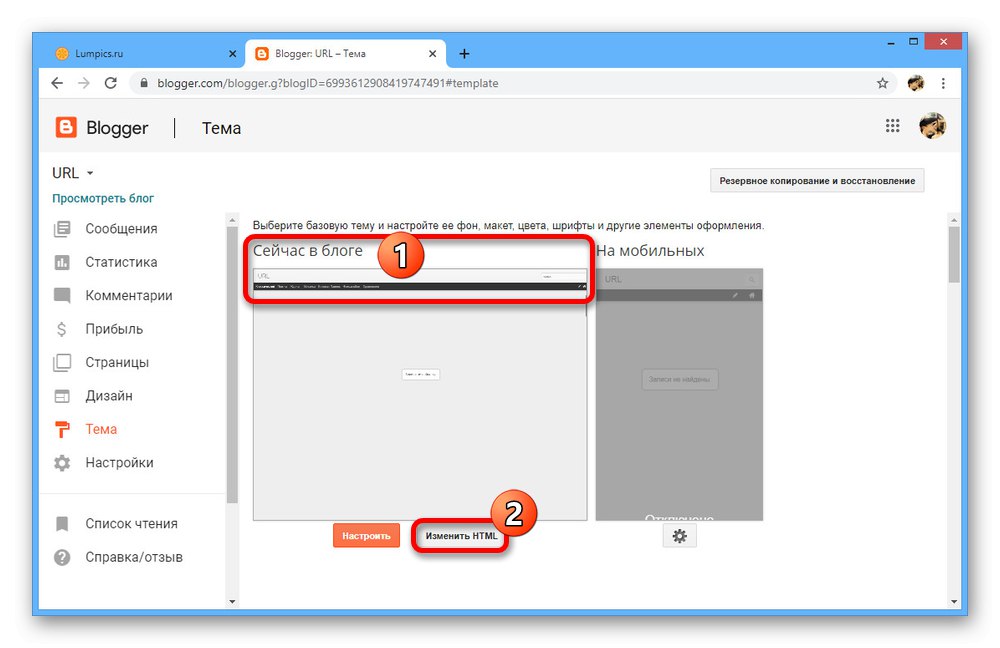
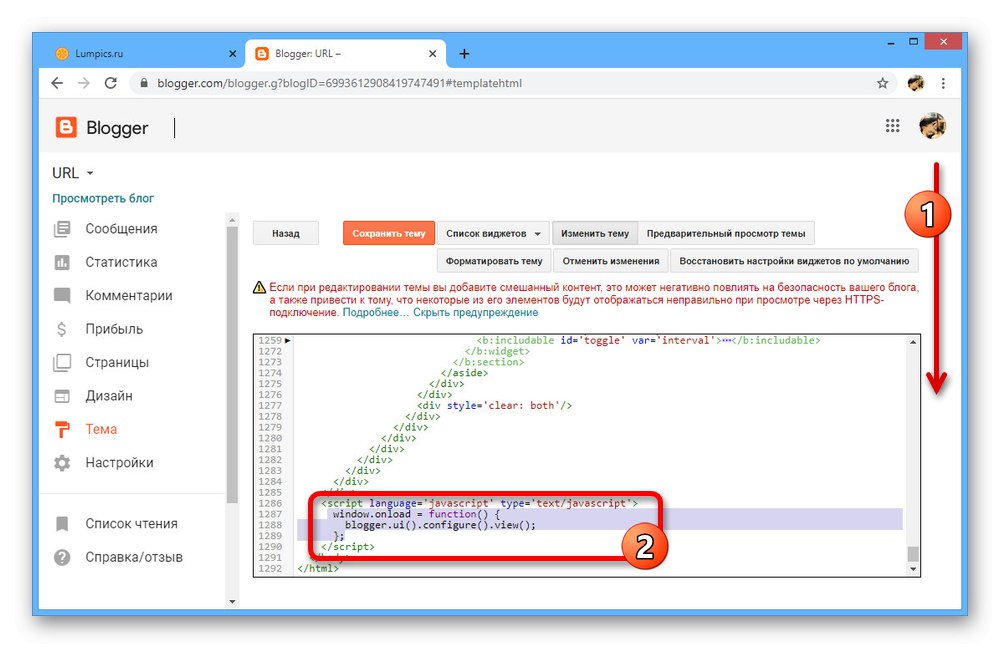
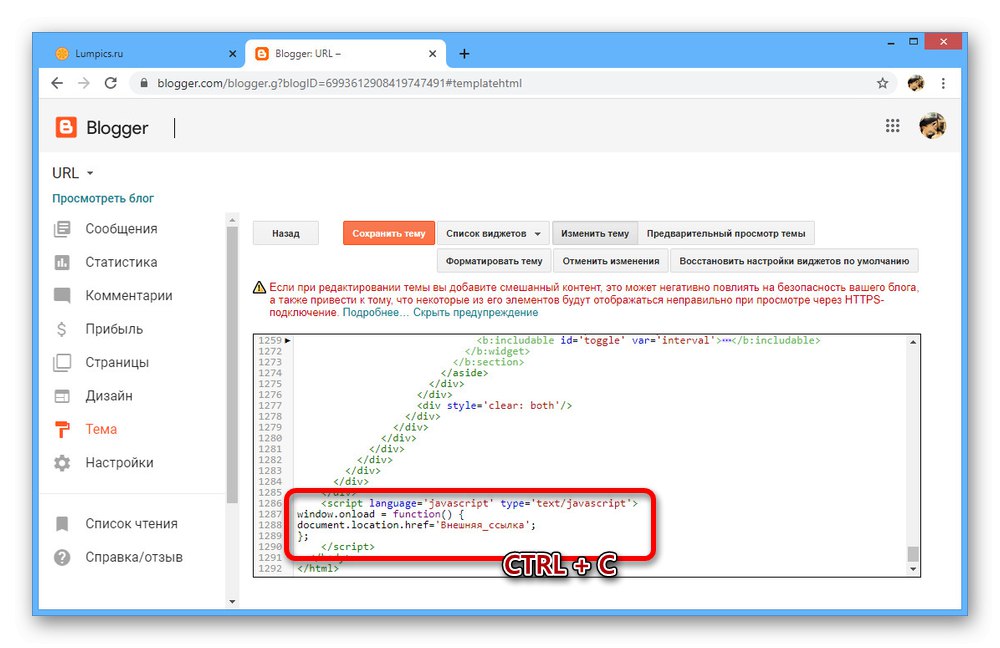
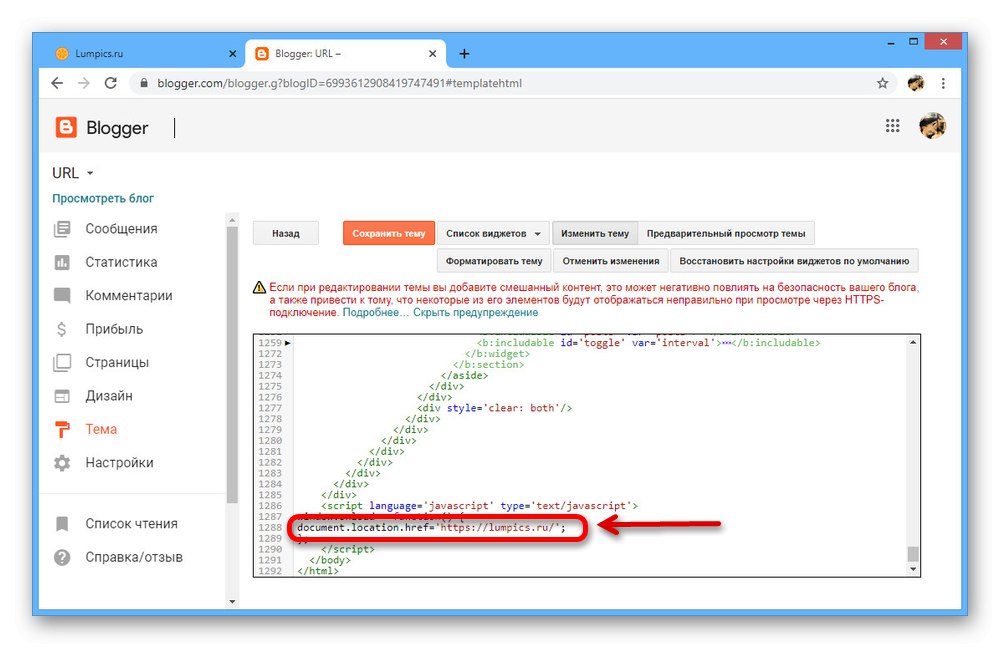
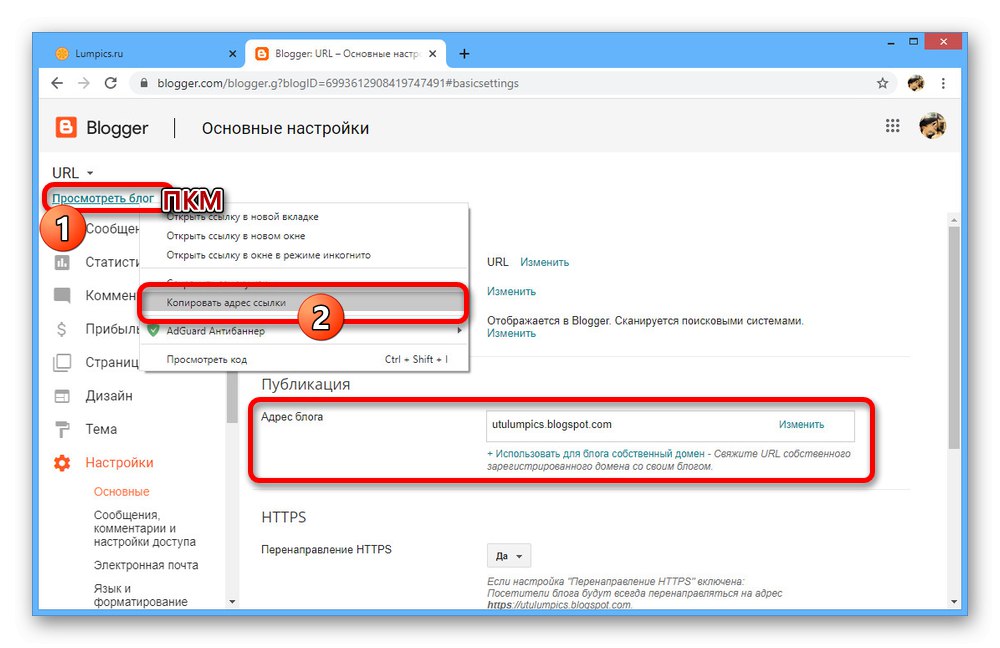
با تشکر از این روش ، می توانید به راحتی و بدون توجه به چک VK ، به سایت های خارجی هدایت شوید. در این حالت ، این روش فقط در موارد نادر مرتبط خواهد بود ، به عنوان مثال ، اگر شما نیاز به حفظ پیوند یکسان در نظم کاری خود داشته باشید.
روش های ارائه شده در طول مسیر به شما امکان می دهد از شر پیام خلاص شوید "پیوند به یک سایت مشکوک" اگر به URL های قبلاً منتشر شده مراجعه کرده و از خطاها در آینده حتی در مرحله ایجاد URL جلوگیری می کنید. هر راه حل به اندازه کافی ایمن است و بنابراین ابتدا آن را براساس شرایط انتخاب کنید.